Το CapCut είναι ένα εργαλείο επεξεργασίας βίντεο που σας βοηθά να θολώνετε μέρη του βίντεο, κείμενο, πρόσωπα ή αντικείμενα όπως θέλετε. Ανακαλύψτε πώς να το κάνετε στο τηλέφωνο και τον υπολογιστή σας στο άρθρο!
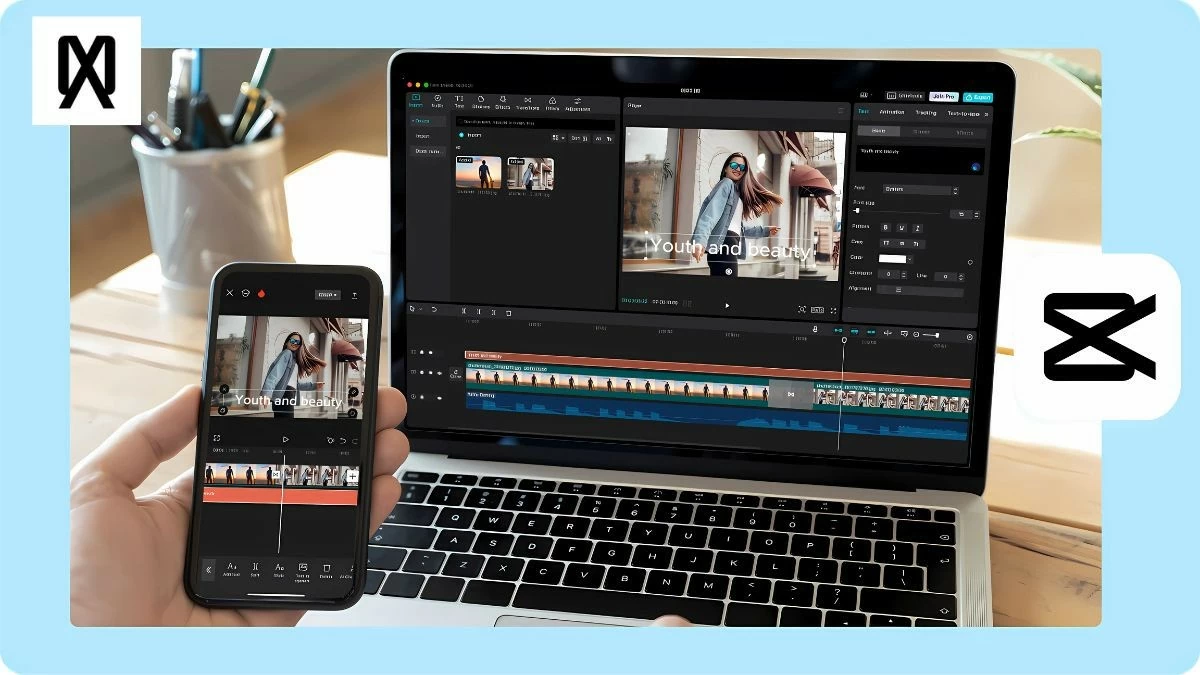 |
Οδηγίες για το πώς να θολώσετε γρήγορα βίντεο στο CapCut σε υπολογιστή
Το CapCut είναι ένα χρήσιμο εργαλείο επεξεργασίας βίντεο σε υπολογιστή, ιδανικό για τη δημιουργία επαγγελματικού περιεχομένου. Μπορείτε εύκολα να θολώσετε ένα μέρος ή ολόκληρο το βίντεο με τα απλά βήματα παρακάτω.
Πώς να θολώσετε ένα μέρος ενός βίντεο σε υπολογιστή CapCut απλά
Αν το βίντεό σας είναι μεγάλο και μόνο ένα μέρος του χρειάζεται θόλωση, ακολουθήστε τα παρακάτω βήματα:
Βήμα 1: Αρχικά, συνδεθείτε στο CapCut, επιλέξτε "Νέο Έργο". Στη συνέχεια, σύρετε το βίντεο στη χρονογραμμή ή ανεβάστε το από τη "Βιβλιοθήκη" ή τον "Χώρο". Μπορείτε επίσης να κάνετε κλικ στην "Εισαγωγή" για να προσθέσετε το βίντεο κατά την επεξεργασία.
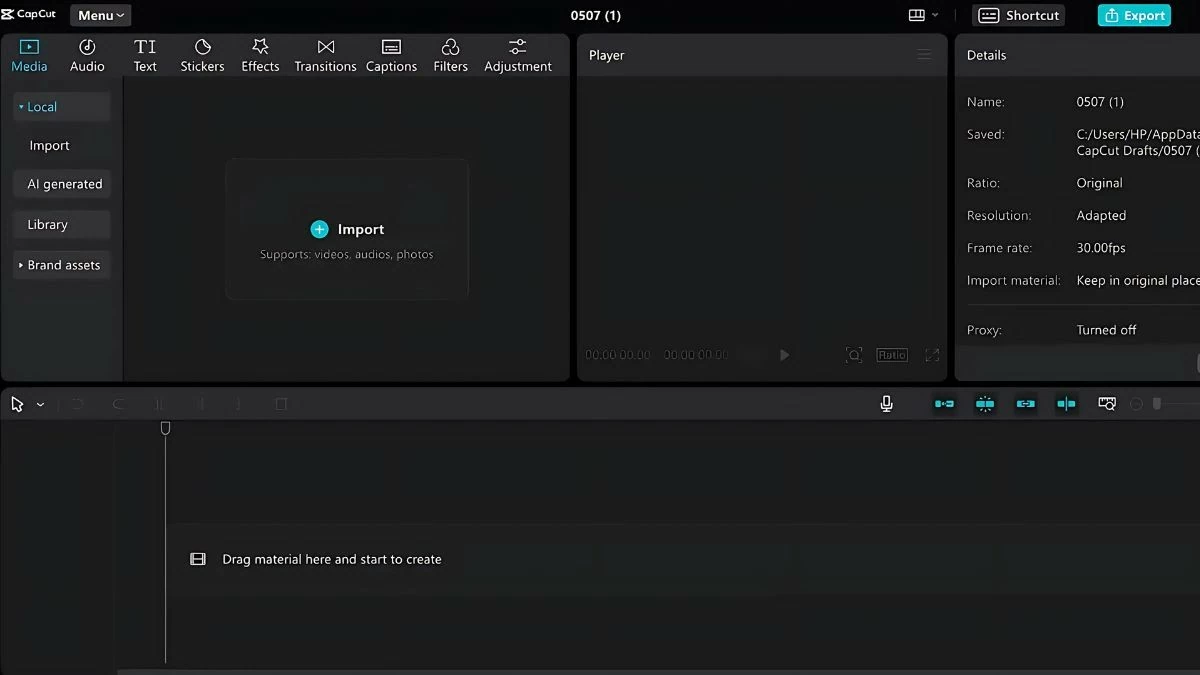 |
Βήμα 2: Στη γραμμή χρόνου, κάντε δεξί κλικ και επιλέξτε "Αντιγραφή" για να δημιουργήσετε ένα αντίγραφο του βίντεο και να το επικολλήσετε στη δεύτερη γραμμή χρόνου. Στη συνέχεια, μεταβείτε στην καρτέλα "Εφέ", επιλέξτε "Φακός" και, στη συνέχεια, βρείτε το εφέ "Θάμπωμα" και σύρετέ το και αποθέστε το στο αρχικό βίντεο.
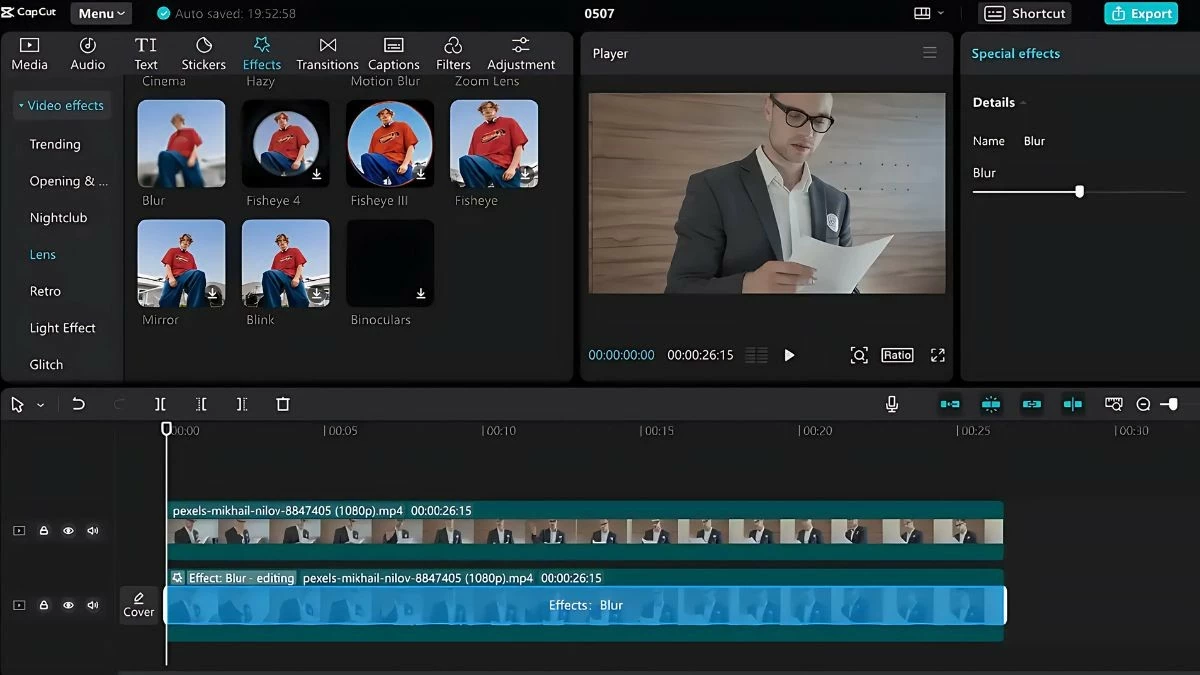 |
Βήμα 3: Στην καρτέλα "Βίντεο", επιλέξτε "Μάσκα" και, στη συνέχεια, αναπαραγάγετε το αντιγραμμένο βίντεο στη γραμμή χρόνου. Μετακινήστε τις άκρες του παραθύρου "Πρόγραμμα αναπαραγωγής" για να επιλέξετε το τμήμα του βίντεο που θέλετε να θολώσετε. Τέλος, κάντε κλικ στην επιλογή "Αντιστροφή" στην επάνω δεξιά γωνία για να ολοκληρώσετε.
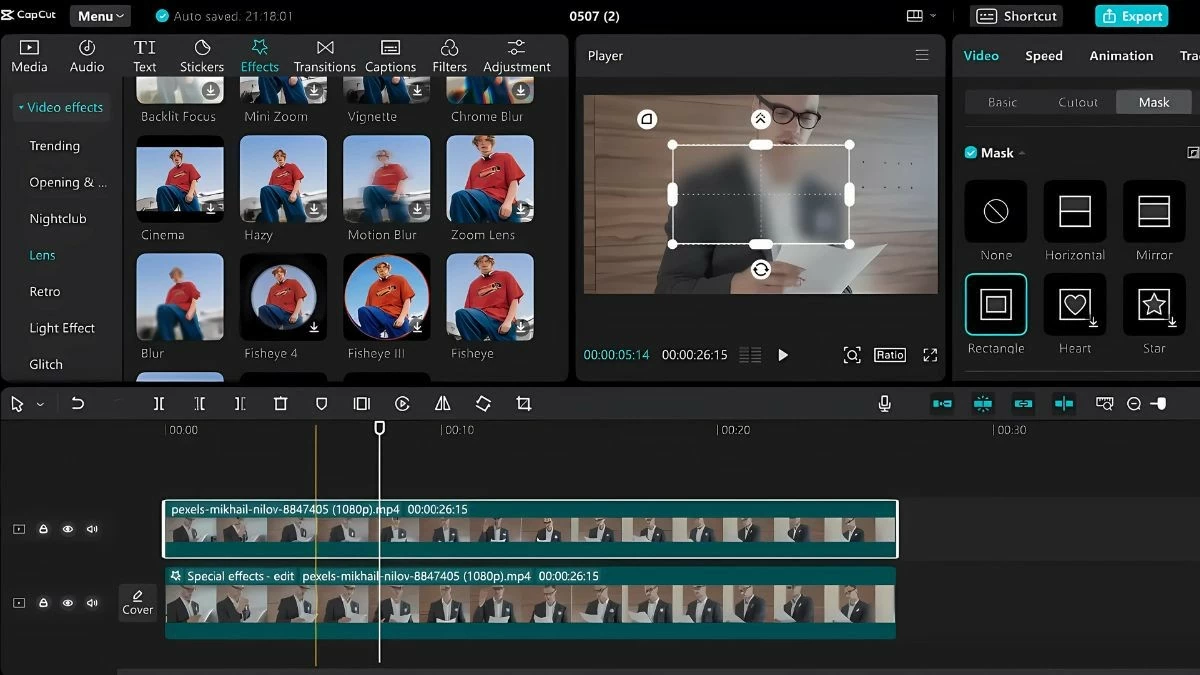 |
Βήμα 4: Για να αποθηκεύσετε το επεξεργασμένο βίντεο, κάντε κλικ στην επιλογή "Εξαγωγή" στην επάνω δεξιά γωνία. Μπορείτε να αλλάξετε τον τίτλο, να προσαρμόσετε την ανάλυση, τη μορφή και τον ρυθμό καρέ. Μόλις ολοκληρώσετε τις ρυθμίσεις, επιλέξτε "Εξαγωγή" για να δημιουργήσετε ένα βίντεο και να το κοινοποιήσετε στο Youtube, το TikTok ή άλλες πλατφόρμες.
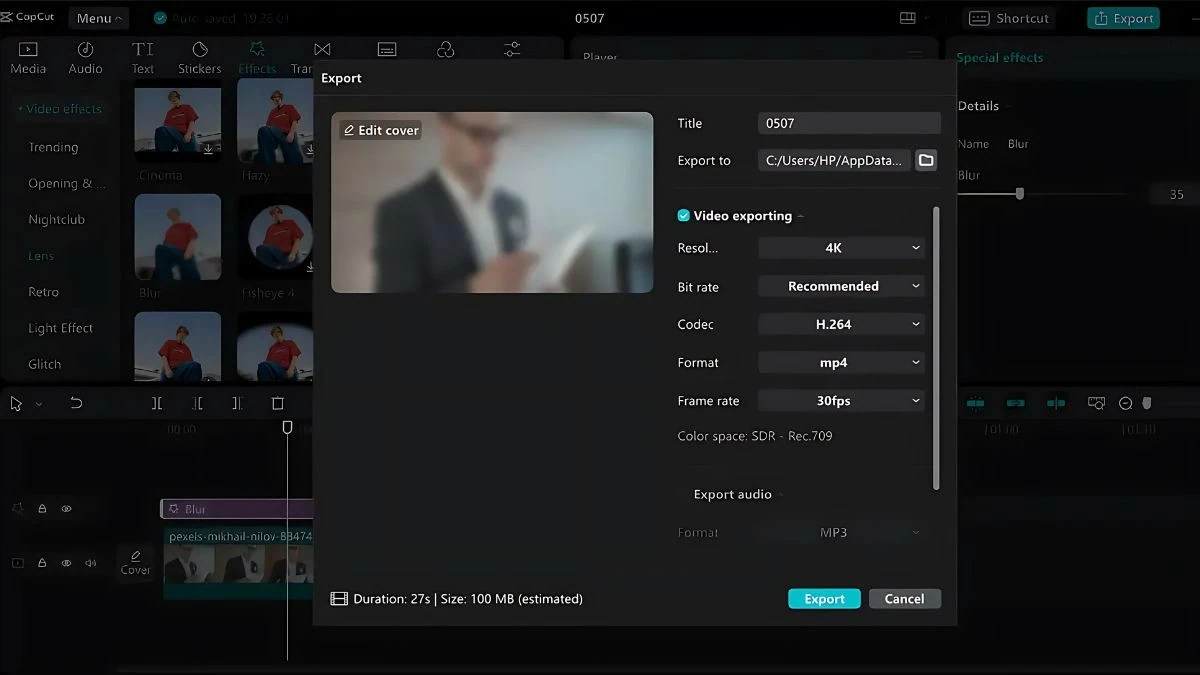 |
Οδηγίες για το πώς να θολώσετε ολόκληρο το βίντεο σε CapCut PC
Αν θέλετε να θολώσετε ολόκληρο το βίντεο στον υπολογιστή CapCut, ακολουθήστε τα παρακάτω βήματα:
Βήμα 1: Αρχικά, ανοίξτε την εφαρμογή CapCut στον υπολογιστή σας και συνδεθείτε. Επιλέξτε «Νέο έργο» για να ξεκινήσετε την επεξεργασία του βίντεο και να προσθέσετε το αρχείο βίντεο που θέλετε να θολώσετε.
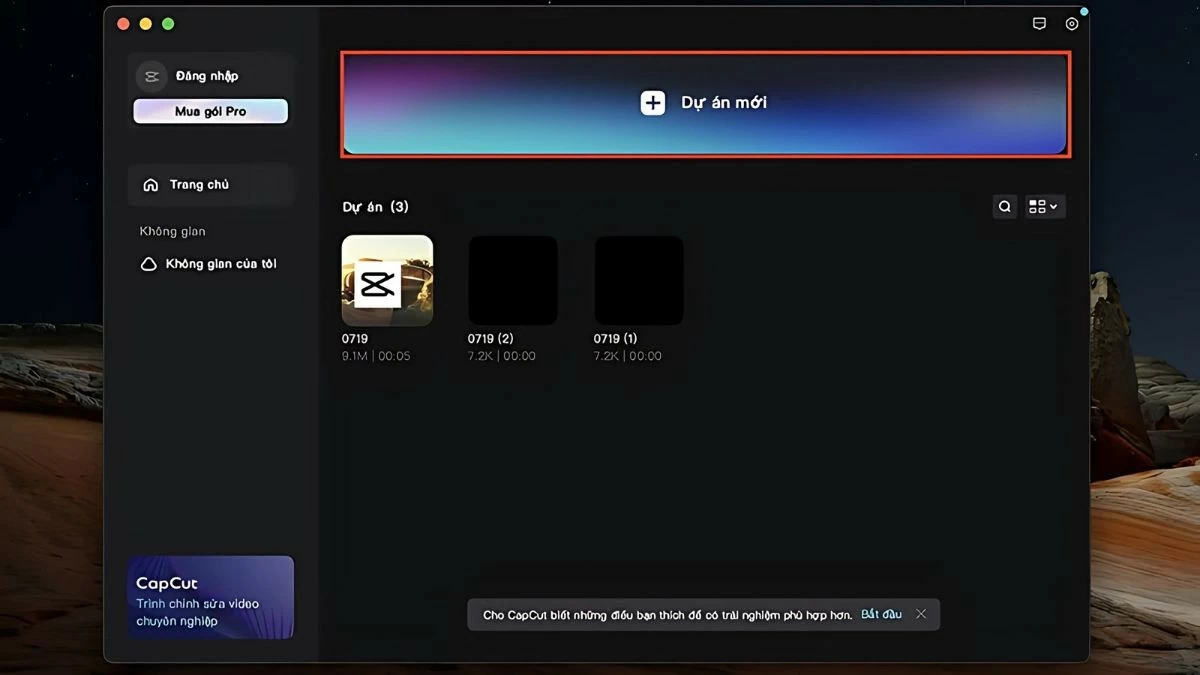 |
Βήμα 2: Επιλέξτε "Εφέ" στη γραμμή εργαλείων πάνω από το CapCut και βρείτε το εφέ θολώματος βίντεο. Μπορείτε να δοκιμάσετε διαφορετικές λειτουργίες και να κάνετε προεπισκόπηση του βίντεο με το επιθυμητό επίπεδο θολώματος.
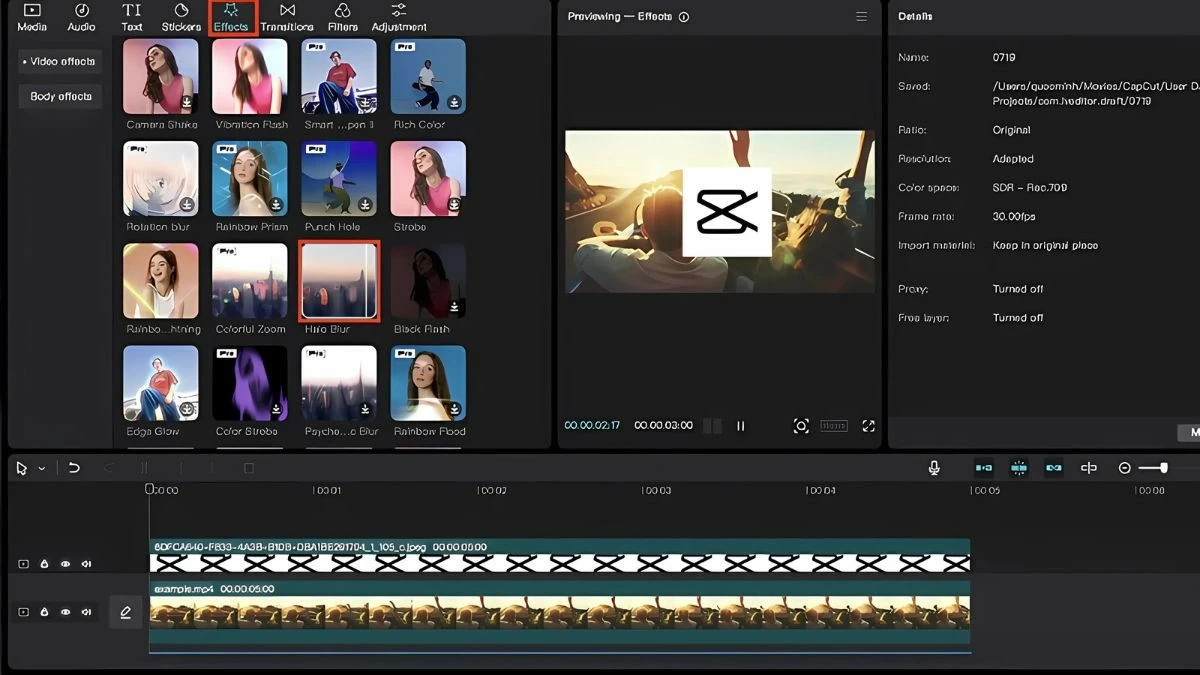 |
Βήμα 3: Επιλέξτε το κατάλληλο εφέ θολώματος και, στη συνέχεια, σύρετέ το προς τα κάτω στη γραμμή εργαλείων κάτω από το μολύβι για να το εφαρμόσετε στο βίντεο.
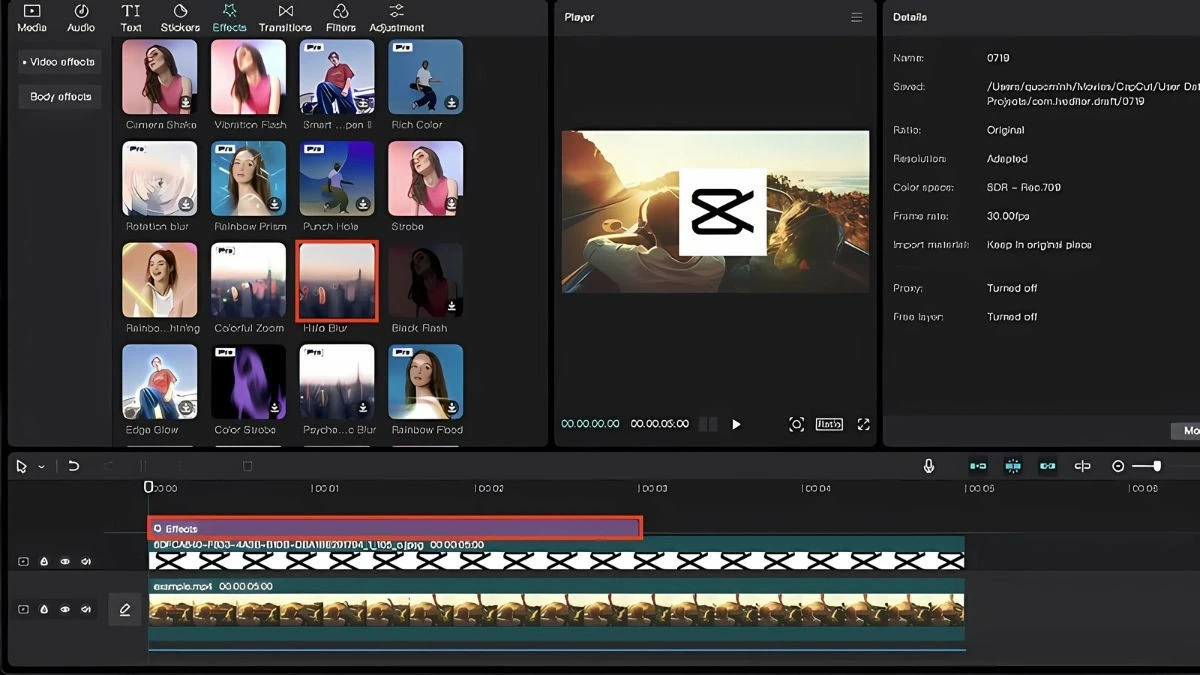 |
Βήμα 4: Στη δεξιά γωνία, μπορείτε να ρυθμίσετε την ταχύτητα του εφέ στον πίνακα Εφέ. Μόλις τελειώσετε, αποθηκεύστε τις αλλαγές σας και εξαγάγετε το βίντεο.
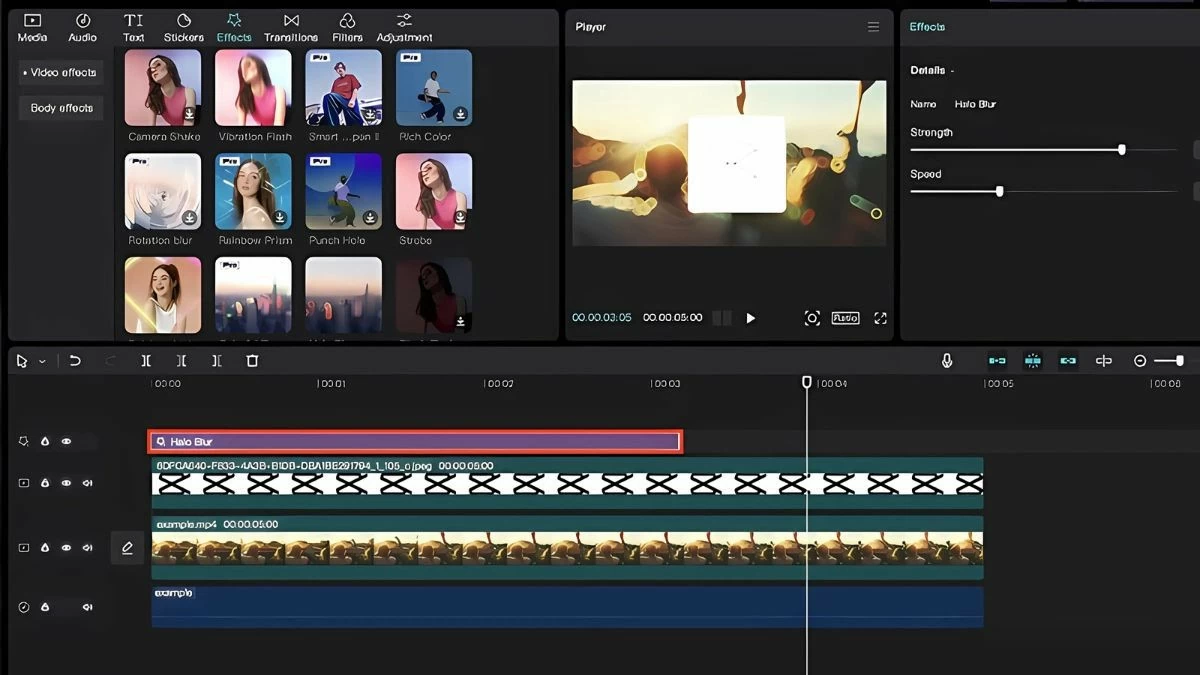 |
Ο πιο αποτελεσματικός τρόπος για να θολώσετε βίντεο CapCut στο τηλέφωνό σας
Η θόλωση βίντεο στο CapCut στο τηλέφωνό σας είναι απλή και εύκολη. Ακολουθούν τα βήματα που θα σας βοηθήσουν να θολώσετε εύκολα κείμενο, πρόσωπα/αντικείμενα και φόντα:
Πώς να θολώσετε γρήγορα κείμενο σε βίντεο CapCut
Για να θολώσετε κείμενο σε βίντεο στο τηλέφωνό σας με το CapCut, μπορείτε να ακολουθήσετε τα εξής βήματα:
Βήμα 1: Ανοίξτε την εφαρμογή CapCut, επιλέξτε «Νέο Έργο» και ανεβάστε το βίντεό σας. Στη συνέχεια, επιλέξτε «Αντιγραφή» για να δημιουργήσετε ένα αντίγραφο του βίντεο. Αφού απενεργοποιήσετε το αντιγραμμένο βίντεο, επιλέξτε «Επικάλυψη» για να συνεχίσετε την επεξεργασία.
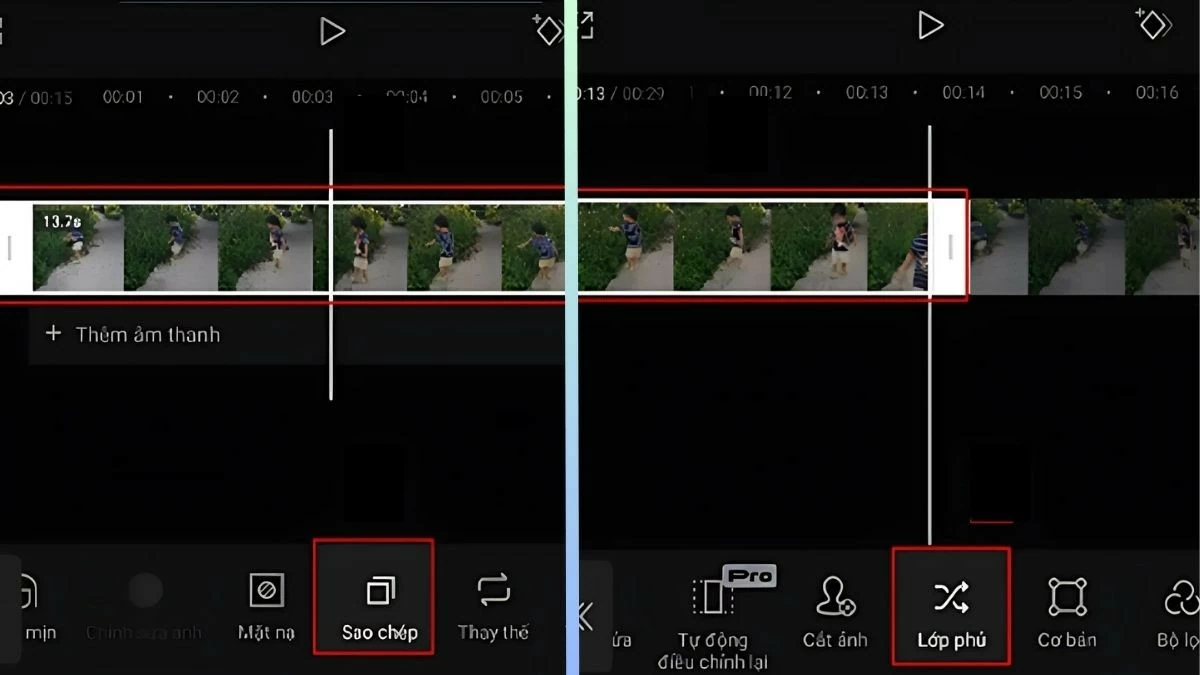 |
Βήμα 2: Με το αντιγραμμένο βίντεο, επιλέξτε "Εφέ βίντεο" και επιλέξτε το εφέ "Θάμπωμα" για να θολώσετε το απαιτούμενο μέρος.
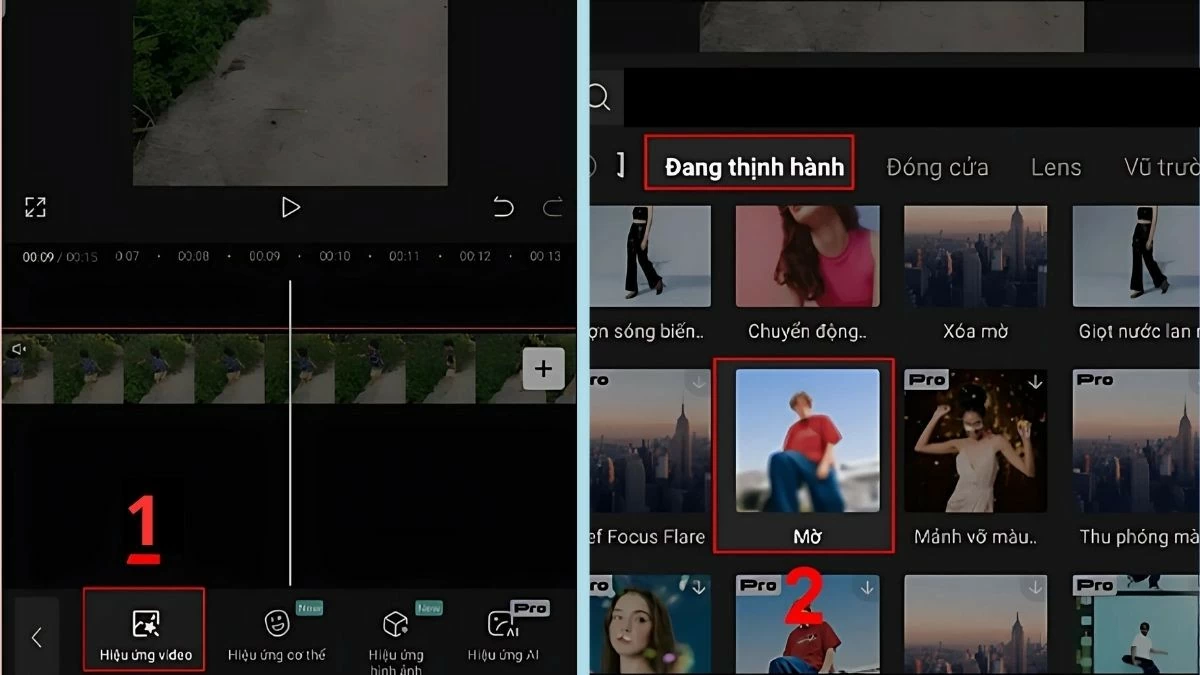 |
Βήμα 3: Αφού επιλέξετε το κατάλληλο εφέ θολώματος, κάντε κλικ στο "Αντικείμενο" και συνεχίστε να επιλέγετε "Επικάλυψη" για εφαρμογή.
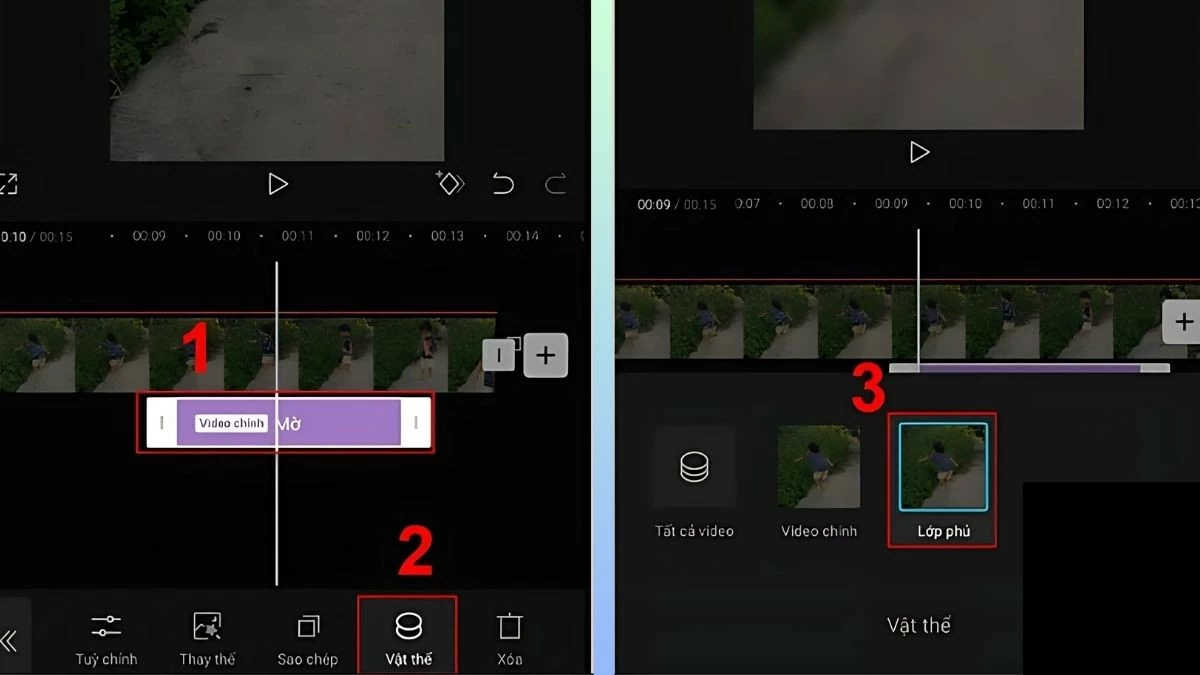 |
Βήμα 4: Επιλέξτε το αρχικό βίντεο, πατήστε στο «Επικάλυψη» και, στη συνέχεια, επιλέξτε «Μάσκα».
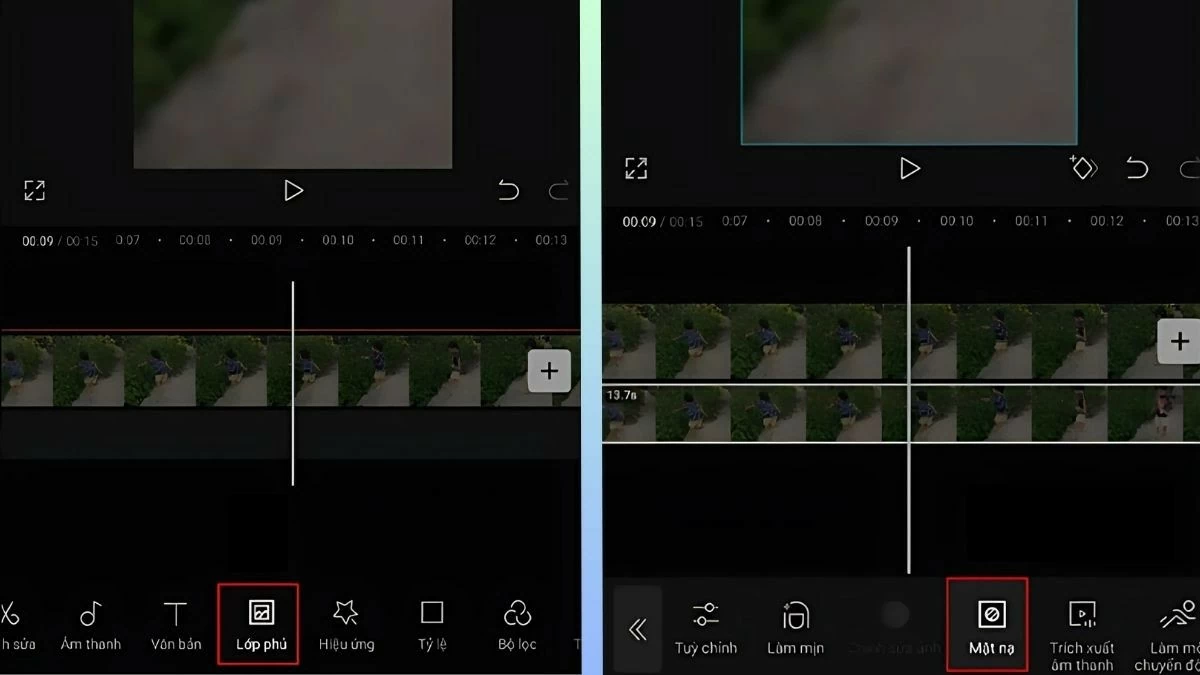 |
Βήμα 5: Μετακινήστε το βίντεο στο σημείο όπου θέλετε να θολώσετε το κείμενο και, στη συνέχεια, επιλέξτε το ρολό φιλμ ή το ορθογώνιο πλαίσιο. Προσαρμόστε το πλαίσιο ώστε να καλύπτει το αντικείμενο που θέλετε να θολώσετε και πατήστε αποθήκευση.
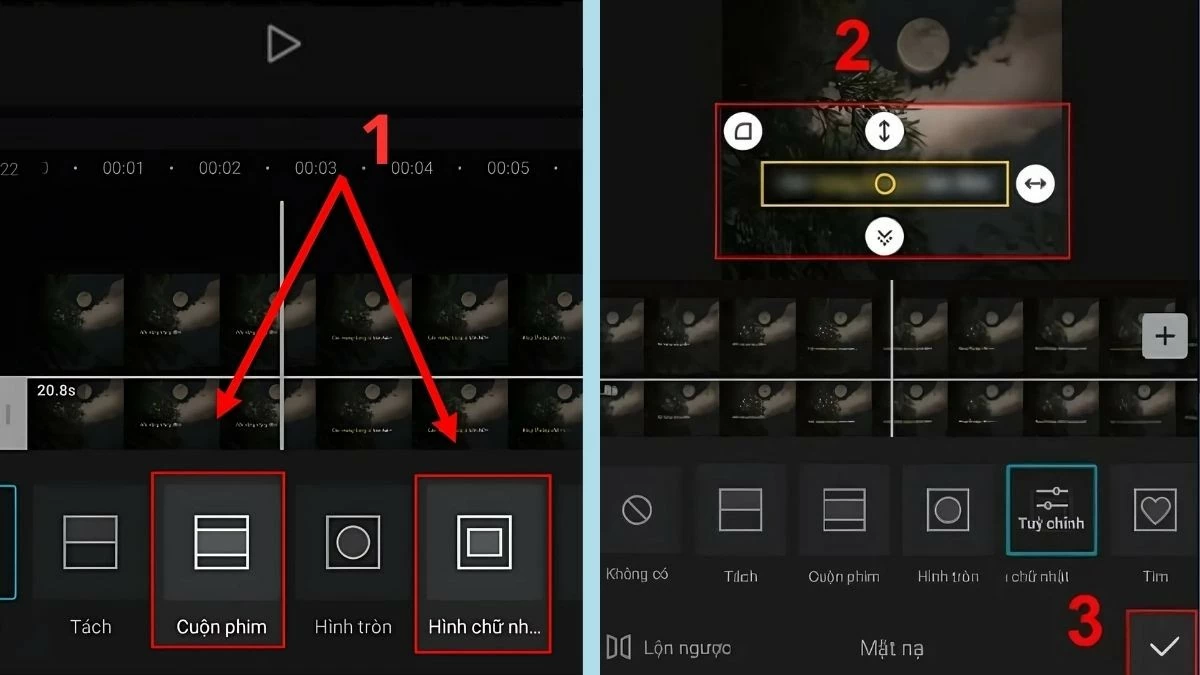 |
Ενδιαφέρων τρόπος για να θολώσετε πρόσωπα και αντικείμενα στο CapCut
Για να θολώσετε ένα πρόσωπο ή ένα αντικείμενο σε ένα βίντεο στο CapCut, κάνετε το ίδιο με το θόλωμα κειμένου. Ακολουθούν τα λεπτομερή βήματα:
Βήμα 1: Ακολουθήστε τα βήματα 1 έως 4 όπως αναφέρεται παραπάνω.
Βήμα 2: Όταν φτάσετε στο Βήμα 5 , επιλέξτε το κυκλικό πλαίσιο μάσκας και μετακινήστε το στη θέση του αντικειμένου ή του προσώπου που πρέπει να θολωθεί.
Βήμα 3: Μετά την προσαρμογή, πατήστε "Αποθήκευση". Αυτή τη στιγμή, το επιλεγμένο τμήμα θα μεταβεί αυτόματα σε λειτουργία θολώματος.
Βήμα 4: Εάν το εφέ θολώματος δεν είναι αρκετό, μπορείτε να επαναλάβετε τα βήματα για να θολώσετε περισσότερο μέχρι να επιτύχετε το επιθυμητό αποτέλεσμα.
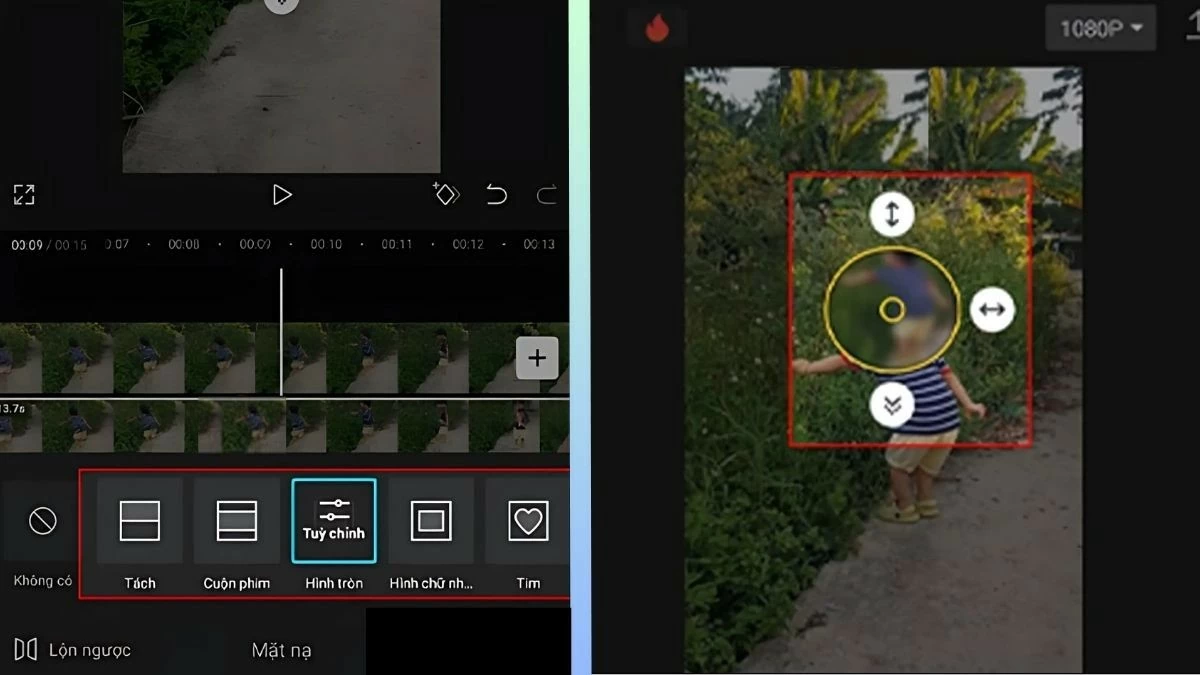 |
Οδηγίες για το πώς να θολώσετε το φόντο ενός βίντεο στο CapCut
Για να θολώσετε το φόντο βίντεο στο τηλέφωνό σας με το CapCut, απλώς ακολουθήστε 5 απλά βήματα ως εξής:
Βήμα 1: Ανοίξτε την εφαρμογή CapCut και επιλέξτε "Νέο Έργο" για να ανεβάσετε το βίντεο. Στη συνέχεια, επιλέξτε "Περικοπή Εικόνας" και πατήστε "Αφαίρεση Φόντου".
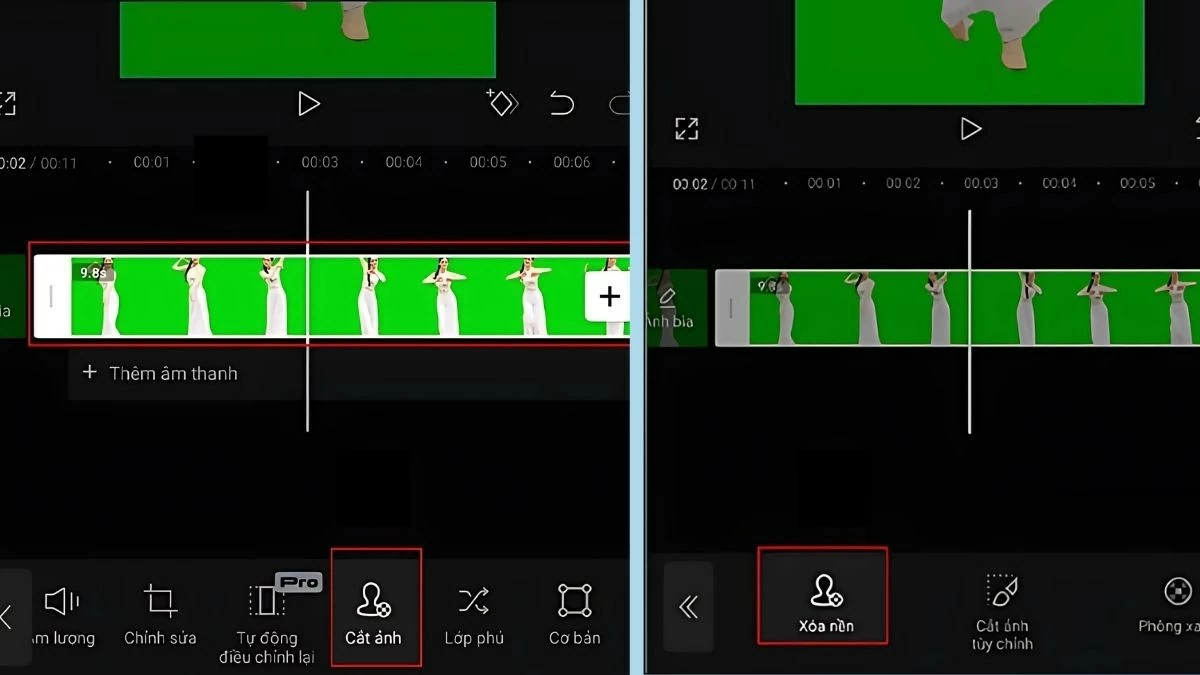 |
Βήμα 2: Κάντε κλικ στο εικονίδιο "+" και ανεβάστε το βίντεο φόντου που χρειάζεται θόλωση.
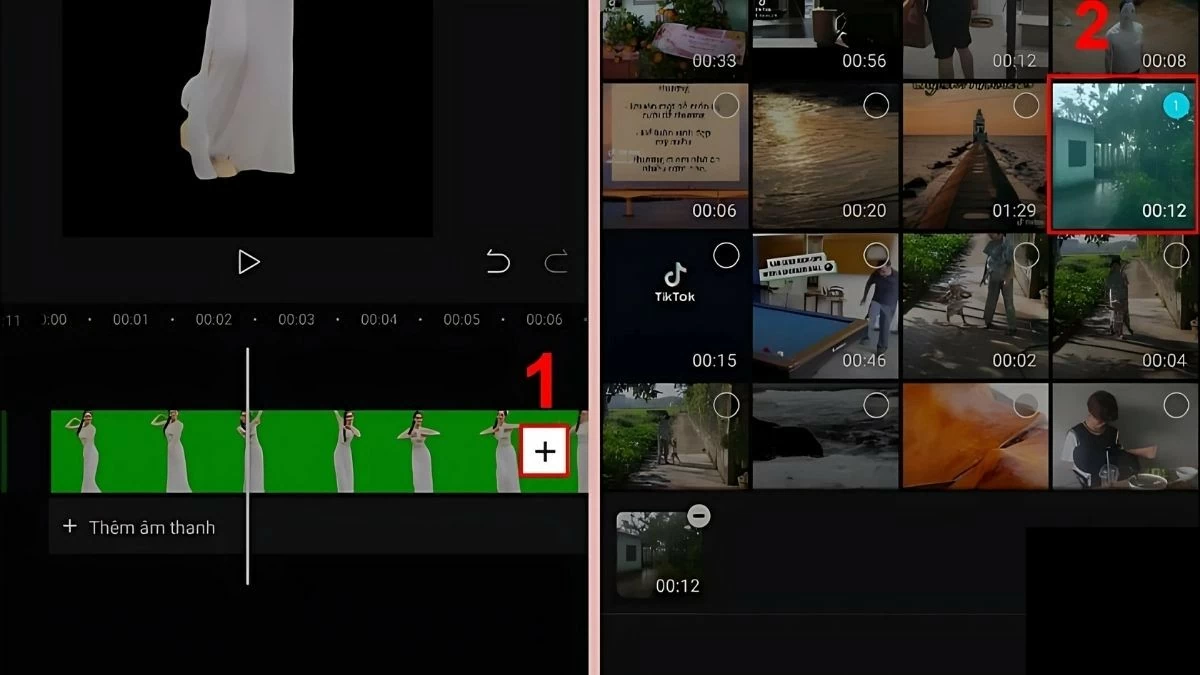 |
Βήμα 3: Επιλέξτε το αρχικό βίντεο χωρίς φόντο και, στη συνέχεια, κάντε κλικ στην επιλογή "Επικάλυψη" για να προσθέσετε το βίντεο φόντου. Σε αυτό το σημείο, θα εμφανιστεί το νέο φόντο και θα πρέπει να συνεχίσετε να θολώνετε αυτό το φόντο.
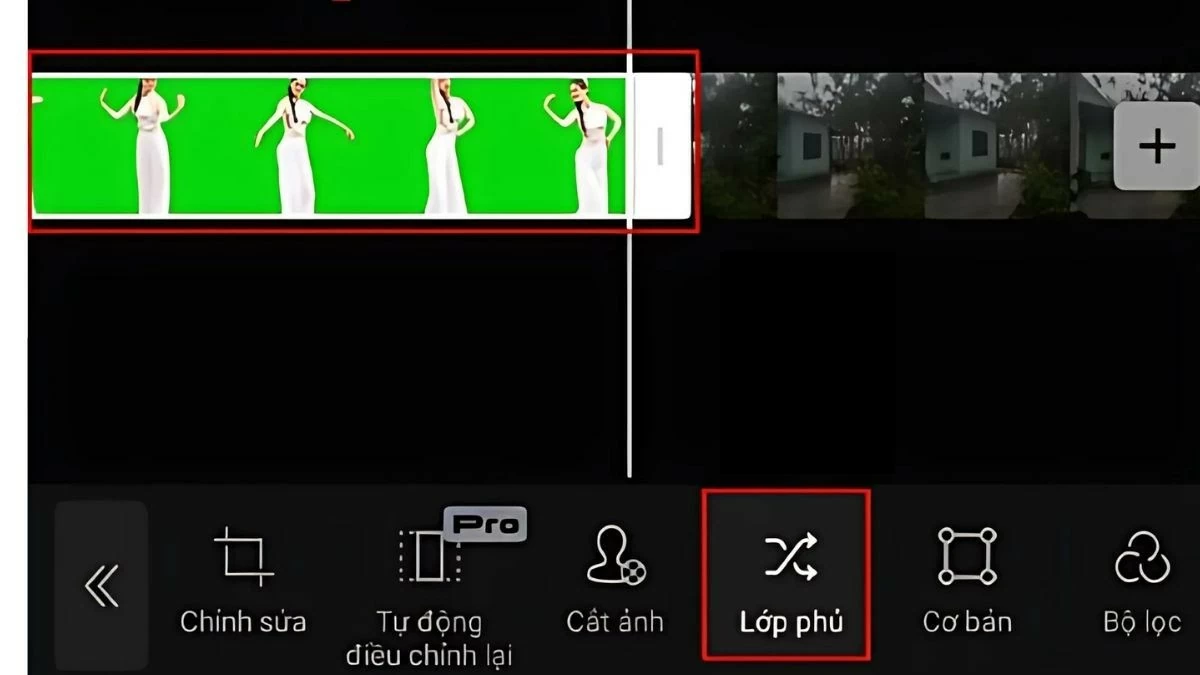 |
Βήμα 4: Με το συγχωνευμένο βίντεο, επιλέξτε "Εφέ βίντεο" και επιλέξτε ένα εφέ θολώματος για να εφαρμόσετε στο φόντο.
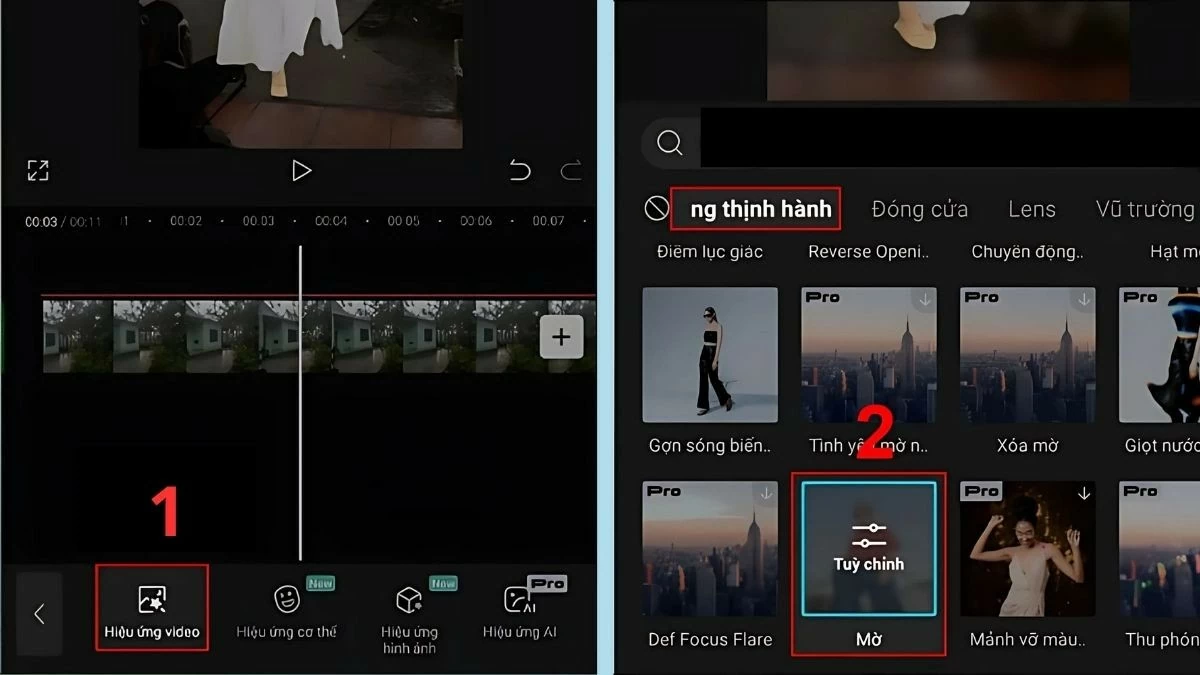 |
Βήμα 5: Στη συνέχεια, προσαρμόστε το για να εφαρμόσετε το εφέ θολώματος σε ολόκληρο το βίντεο. Μόλις τελειώσετε, αποθηκεύστε το βίντεο και κοινοποιήστε το αν θέλετε.
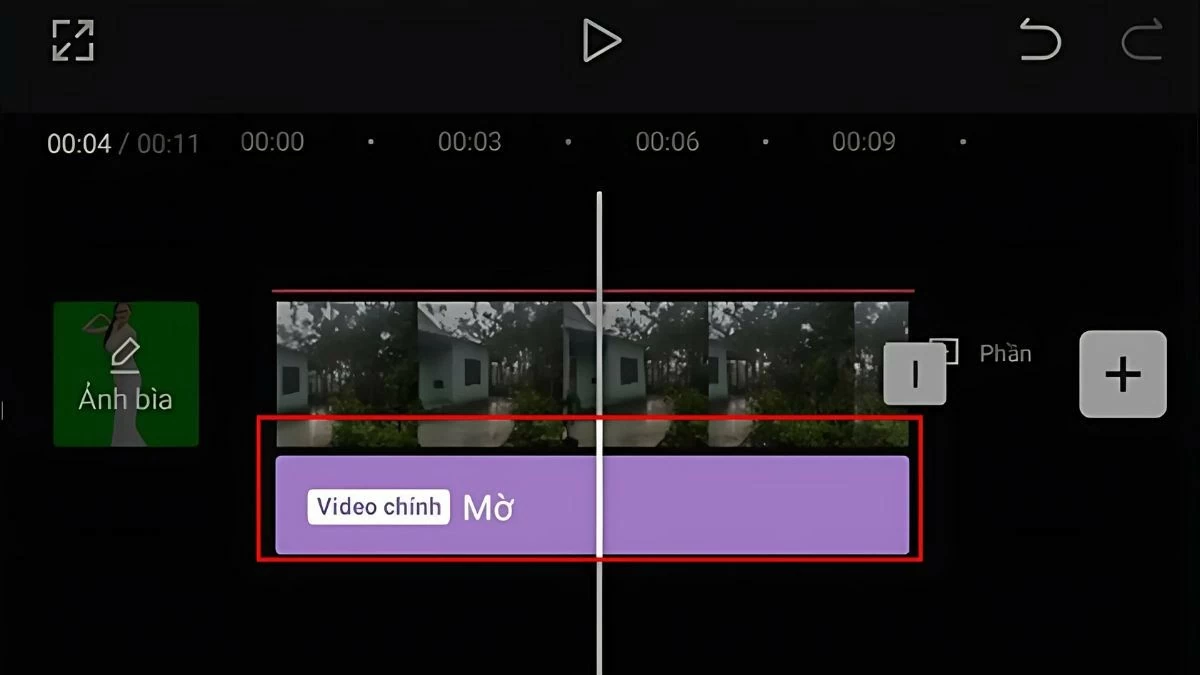 |
Μέσα από αυτό το άρθρο, σας παρουσιάσαμε μεθόδους για να θολώνετε βίντεο στο CapCut γρήγορα και εύκολα. Από το θάμπωμα ενός μέρους του βίντεο στον υπολογιστή CapCut μέχρι το θάμπωμα προσώπων στο τηλέφωνο CapCut, όλα είναι εύκολα. Προσδιορίστε το περιεχόμενο που θέλετε να θολώσετε και ακολουθήστε τις οδηγίες για να επεξεργαστείτε το βίντεό σας. Σας εύχομαι να ολοκληρώσετε το ικανοποιητικό βίντεο στον συντομότερο δυνατό χρόνο!
[διαφήμιση_2]
Πηγή






![[Φωτογραφία] Ο Πρωθυπουργός Φαμ Μινχ Τσινχ προεδρεύει της δεύτερης συνεδρίασης της Συντονιστικής Επιτροπής για την ανάπτυξη της ιδιωτικής οικονομίας.](https://vphoto.vietnam.vn/thumb/1200x675/vietnam/resource/IMAGE/2025/11/01/1762006716873_dsc-9145-jpg.webp)





































































































Σχόλιο (0)